Waar is de OneNote-cachelocatie? Hoe de OneNote-cache wissen?
Net als de meeste toepassingen die helpen gegevens op het systeem op te slaan, gebruikt OneNote ook een cache om gegevens tijdelijk op te slaan. Het probleem is echter dat in het geval van OneNote de cachemap waanzinnig groot kan worden als deze niet wordt afgehandeld. Er zijn berichten dat de OneNote -cache plus back-up 25 GB van de systeemruimte in beslag nam en het is vrij duidelijk dat een dergelijke situatie niet houdbaar is.
Als de OneNote- cache beschadigd raakt of groot wordt, moeten we deze mogelijk handmatig verwijderen. Dit bericht toont de OneNote- cachelocatie en vertelt u hoe u de OneNote-cache kunt verwijderen en opnieuw kunt opbouwen . Dit kan helpen bij het oplossen van verschillende problemen en problemen met OneNote(OneNote problems & issues) .
Wat is de noodzaak van de OneNote- cachemap?
Het is vergelijkbaar met de behoefte aan een andere cachemap. De cachemap slaat informatie op in een gereduceerd formaat en maakt het sneller om bepaalde instructies uit te voeren tijdens toegang tot internet.
Het zou moeilijk zijn om te zeggen of je het echt nodig hebt, maar als het aanzienlijk veel ruimte op mijn systeem zou innemen, zou ik overwegen het te verwijderen. Bovendien kan de cachemap beschadigd raken na langdurig gebruik - en dit kan problemen veroorzaken bij de soepele werking van OneNote .
Enkele bekende problemen met een enorme en/of corrupte OneNote- cachemap zijn als volgt:
- Foutmeldingen en problemen. Moeite met het starten van de applicatie en soms helemaal niet in staat om het te starten.
- Kan onderhanden werk niet herstellen.
- Enorme ruimte ingenomen door het systeem.
Na het verwijderen van de corrupte cachemap, begint OneNote met het opnieuw opbouwen van een nieuwe.
Gerelateerd(Related) : Hoe verwijderde OneNote-notities te herstellen(How to recover deleted OneNote Notes) ?
Hoe de OneNote-cache te wissen
Voordat u begint, moet u weten dat de lokale cachebestanden van OneNote er niet voor niets zijn. (OneNote)Ze slaan offline bewerkingen op. Als u hun cache wist, zijn alle wijzigingen die niet zijn gesynchroniseerd voor altijd verdwenen. Gebruikers moeten deze notebooks vervolgens opnieuw openen en helemaal opnieuw synchroniseren, zegt @ OneNote C.
Het standaardpad van de cache is te vinden in OneNote > File > Options > Save en back(Backup) -up , en het is:
C:\Users\<user>\AppData\Local\Microsoft\OneNote\16.0\cache

Maar als u wilt, kunt u het pad wijzigen door op Wijzigen(Modify) te klikken .
U kunt hier ook de grootte van uw OneNote -backps&-cache wijzigen.
Om de OneNote - cachemap te verwijderen, sluit u de OneNote -toepassing en opent u de volgende bestandslocatie:
C:\Users\<user>\AppData\Local\Microsoft\OneNote\16.0
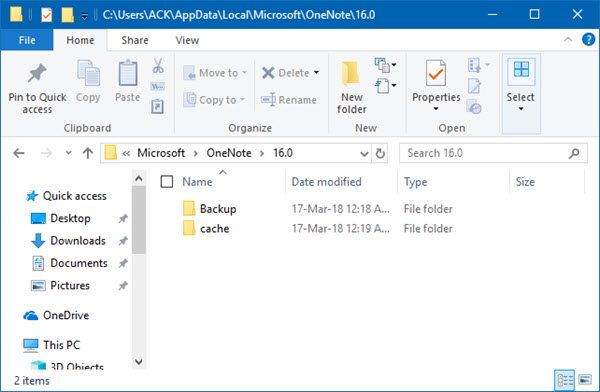
U ziet een map met de naam cache . Klik met de rechtermuisknop en verwijder het.
Als de map Back(Backup) -up te groot is en u denkt deze niet nodig te hebben, kunt u deze ook verwijderen.
Ik hoop dat deze kleine tip je helpt schijfruimte terug te winnen of OneNote - problemen op te lossen.
Lees volgende(Read next) : Hoe Outlook-cachebestanden te verwijderen(How to delete Outlook cache files) .
Related posts
Kleuren toevoegen aan secties in OneNote
Hoe de donkere modus in OneNote of Outlook in te schakelen
Een rasterlijn en regellijn maken in OneNote
Hoe Samsung Notes te synchroniseren met Microsoft OneNote?
Hoe OneNote effectief te gebruiken in Windows 11/10
Hoe de weergave in OneNote op Windows 11/10 te veranderen
Een OneNote-agendasjabloon maken
Hoe de ene sectie met de andere samen te voegen in OneNote
Gebruik de OneNote Web Clipper Chrome-extensie om aantekeningen te maken tijdens het browsen
Tags in OneNote gebruiken om notities te prioriteren en te categoriseren
Fix Inhoud nog niet beschikbaar fout op OneNote
Een Word-document invoegen in OneNote-notities
Pinterest-pins insluiten in Word of OneNote
Datum en tijd invoegen in OneNote
Koppelingen maken in OneNote
Hoe u de naam, kleur en locatie van uw OneNote-notebook kunt wijzigen
13 OneNote-tips en -trucs om uw notities beter te ordenen
Cache, cookies, browsegeschiedenis wissen in Chrome en Firefox
Hoe OneNote naar Word of PDF te converteren in Windows 10
5 beste sites voor gratis OneNote-sjablonen
